HyperBeam断面
定義可能なHyperBeam断面の種類。
- Standard Section
-
- ソルバーがサポートする断面を定義する標準断面に使用します。サポートされる各ソルバーはサポートされる断面ライブラリを持ち、HyperBeamで、断面タイプおよび寸法を変更できます。
- HyperMesh内で3D可視化機能が利用できます。
- Shell Section
-
- 形状ラインまたは1D要素で薄肉の切断面を定義するのに使用します。シェル断面作成は、HyperMeshにおけるシェルまたはソリッドの作成、編集ツールを使用して、あるいは、HyperMeshから形状および要素を取り込んで行います。
- シェルビーム断面をシェルメッシュの切断面によって作成する場合、要素に直接割り当てられた板厚がシェル断面に与えられます。断面に適用される板厚は、コンポーネント内の全ての要素板厚の平均と同じで、各要素に等しく与えられます。要素の数は関係しますが、要素の面積は関係しません。複合材の場合、複合材は均一として扱われ板厚が抽出されます。
- HyperMesh内で3D可視化機能が利用できます。
- Solid Section
-
- ソリッド断面は、連続する2D要素、閉じたループを形成する連続ライン、または連続するサーフェスでソリッドビームの切断面を定義するのに使用します。ソリッド断面作成は、HyperMeshにおけるシェルまたはソリッドの作成、編集ツールを使用して、あるいは、HyperMeshから形状および要素を取り込んで行います。
- HyperMesh内で3D可視化機能が利用できます。
- Generic Section
-
- 一般断面を使用し、実際の切断面形状を定義することなく断面を定義します。断面積、慣性、中心、その他の係数がサポートされます。
- HyperMesh内では3D可視化機能は利用できません。
- HyperBeam断面
- さまざまなビーム断面の作成がサポートされています。以下のビーム断面を作成することができます。
- Circle
- Circle 0
- H
- I
- L
- L2
- RECT
- RECT 0
- T
- U
- ZD
- ZD2
例:HyperBeam Sketcherを使用したシェルおよびソリッド断面の作成
-
1DリボンのBeam Sectionsツールグループから、Sketchツールをクリックします。
図 1. 
HyperBeamが開きます。 - Sectionブラウザで右クリックし、コンテキストメニューからまたはSolid Sectionを選択します。
-
Createダイアログでパラメータを定義し、Createをクリックします。
-
デフォルトが設定されると、カンバスが表示され、shell part / solid perimeterツール ()でパートの作成を開始できます。
1度クリックされると、マウスがカンバスの外に移動されるまでボタンはハイライトされたまま残ります。
- 左クリックで新たな頂点が作成されます。
- 作成された順番と逆の順で頂点を削除するには右クリックします。
- パートが完成したら、カンバスの外にマウスを移動して確定します。
注: 各パートは板厚を1つのみ持つことができ、これは複数の連続するパートに共通となります。図 2. 
-
Move vertex / Adjust Dimensionツール(
 )を使って、頂点をシェルおよびソリッド大面のスナップポイントにクリック&ドラッグするか、もしくはシェル板厚や標準断面のパラメータなどのパラメータを調整します。
)を使って、頂点をシェルおよびソリッド大面のスナップポイントにクリック&ドラッグするか、もしくはシェル板厚や標準断面のパラメータなどのパラメータを調整します。
図 3. 
-
パートの作成およびアセンブルを行った後、コネクティビティの反転やパートの板厚変更などが必要になることがあります。
これには、part editorを使用します。各パートは、パート名、板厚およびコネクティビティと共に一覧表示され、選択されたパートはカンバス内で黄色でハイライト表示されます。
コネクティビティは、与えられたパートの頂点の描画順序です。コネクティビティの順番の変更時、各頂点の間の間隔はそのまま保たれます。図 4. 
-
Edit shell sectionダイアログのReorientタブを使って、局所軸の位置と場所を再定義します。
これは、HyperBeam shell section properties (results)と比較し、より厳密に断面定義をする場合に非常に便利です。HyperBeamのローカル軸の変更は有限要素モデル内での要素オフセットの使用とは異なります。
図 5. 
ソリッドセクションのスケッチにも同じツールセットが適用されます。左側にあるブラウザ内を右クリックし、新たなソリッド断面を作成(creating)し、Canvas、GridおよびSnapサイズのデフォルトを定義します。
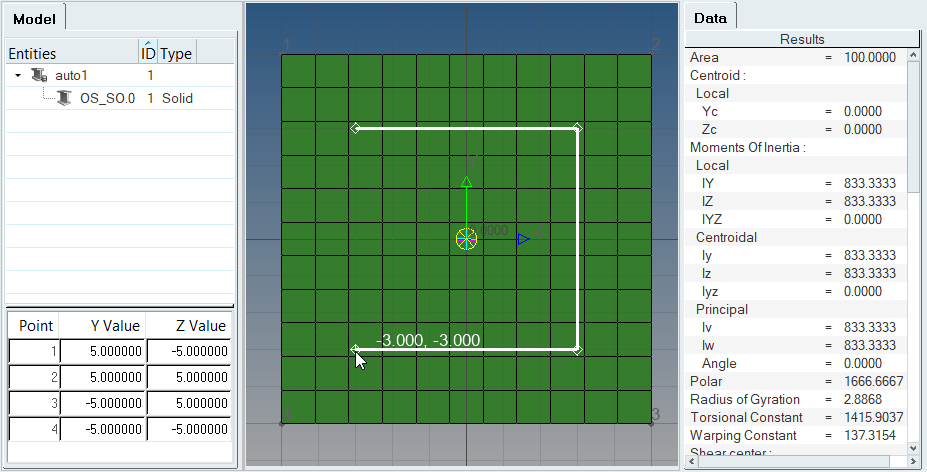
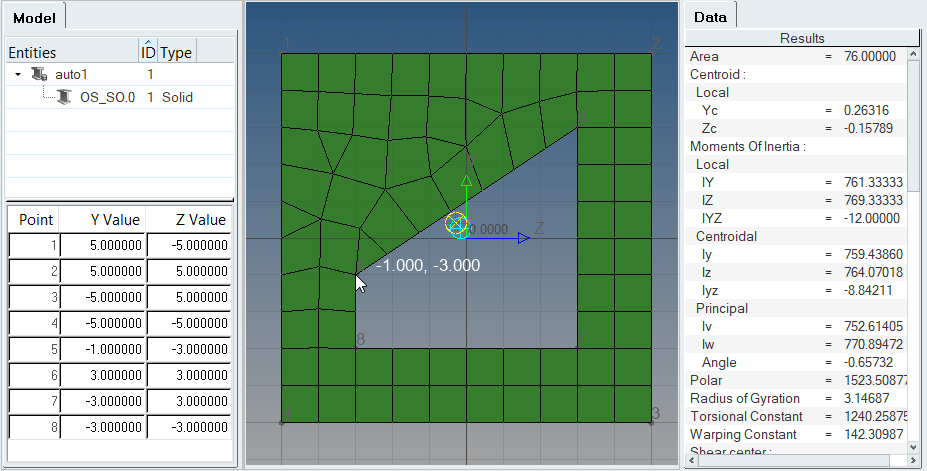
ここでもMove vertex / Adjust dimensionツールは、ソリッド断面の頂点の移動に使用できます。各頂点の移動は、ソリッド断面のリメッシュを必要とするので、複雑なパートの頂点移動時には注意が必要です。
例:標準断面の作成と割り当て
標準断面を作成し、OptiStructのPBARLプロパティに割り当てます。
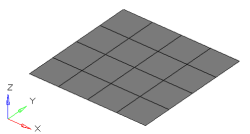
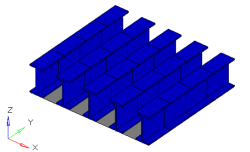
-
1DリボンのBeam Sectionsツールグループから、Sketchツールをクリックします。
図 9. 
HyperBeamが開きます。 - CreateダイアログのAbortをクリックします。
- 標準断面を作成するには、ブラウザを右クリックして、コンテキストメニューからを選択します。
-
以下のとおりパラメータを定義します。
図 10. 
HyperBeamにより選択対象の断面特性が計算されたら、PBARL カードイメージにビーム断面を関連付ける必要があります。これは、コンポーネントを生成し、PBARLカードイメージを参照する特性を割り当てることにより行われます。
- HyperBeamビューを終了します。
-
モデルブラウザで右クリックしコンテキストメニューからを選択します。
新規コンポーネントが生成され、エンティティエディターで開かれます。
- エンティティエディター内で、Property欄を右クリックし、コンテキストメニューからCreateを選択します。
-
プロパティを定義します。
- Name欄にpbarlと入力します。
- Card Imageには、PBARLを選択します。
-
Beam Sectionで、<Unspecified>をクリックした後、セレクターの
 をクリックします。
をクリックします。
- Advanced Selection」ダイアログで、I_section.1を選択し、OKをクリックします。
-
Beam Sectionセレクターの
 をクリックします。
をクリックします。
図 11. 
- エンティティエディターのCloseをクリックします。
-
ビーム断面が関連付けられた新規コンポーネントとプロパティが作成された後、1DメニューページのBarsパネルでbar要素の定義が可能になります。
図 12. Barsパネル 

標準断面は絶対y軸を使用して定義されているため、HyperBeamを使用したBar要素の断面の方向定義は非常に簡単です。Barsパネルで指定された向きは梁断面のy軸に合わせられます。この場合、Barsパネルのy軸の正方向はHyperBeam断面のz軸と一致します。1次元の梁要素の中心線は断面のせん断中心で作成されるため、要素のオフセットが求められることが頻繁にあります。この場合、各要素の両端でzオフセットを加えて平面と同じ高さでI型梁を揃えます。
-
ビームを可視化します。
-
ビューコントロールツールバーで、
 をクリックします。
をクリックします。
- マイクロダイアログの最初のアイコンをクリックすると、3Dまたは1D & 3Dビーム断面が表示されます。
-
ビューコントロールツールバーで、
例:シェル断面の作成と割り当て
シェル断面を作成し、OptiStructのPBARプロパティに割り当てます。
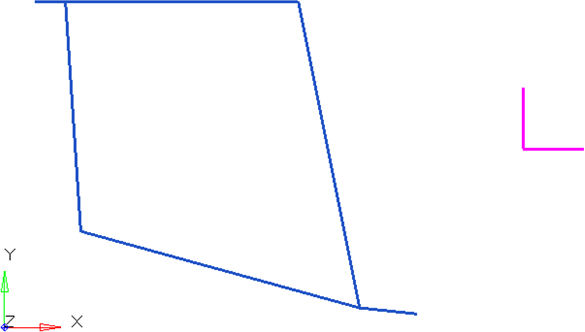
- 1DページでHyperBeamパネル、shell sectionサブパネルをクリックします。
- セレクタータイプをuse elemsに設定し、青色のプロット要素を選択します。
-
cross section planeの下で、方向セレクターに切り替えます。

-
N1、N2、N3を選択します。
図 14. 
N1とN2を結ぶベクトルが作成され、これがHyperBeamで使用されるローカルのy軸となります。N3はz軸のプラス方向となります。この時点でローカルの各軸の向きを把握することが重要です。これは、後でビームの断面をBar要素のためにその向きを調整する際に必要になります。
- 断面の基準節点を shear centerに設定します。
-
createをクリックします。
HyperBeamビューが起動されます。
図 15. 
- HyperBeamビューを終了し、HyperBeamパネルでreturnをクリックします。
-
モデルブラウザで右クリックしコンテキストメニューからを選択します。
新規コンポーネントが生成され、エンティティエディターで開かれます。
- エンティティエディター内で、Property欄を右クリックし、コンテキストメニューからCreateを選択します。
-
プロパティを定義します。
- Name欄にpbarと入力します。
- Card Imageには、PBARを選択します。
-
Beam Sectionで、<Unspecified>をクリックした後、セレクターの
 をクリックします。
をクリックします。
- Advanced Selection」ダイアログで、OS_SH.0を選択し、OKをクリックします。
-
Beam Sectionセレクターの
 をクリックします。
をクリックします。
図 16. 
- エンティティエディターのCloseをクリックします。
-
ビーム断面が関連付けられた新規コンポーネントとプロパティが作成された後、1DメニューページのBarsパネルでbar要素の定義が可能になります。
図 17. Barsパネル 

絶対y軸を使用して断面が定義されている場合、HyperBeamを使用したBar要素の断面の方向定義は非常に簡単です。Barsパネルで指定された向きは梁断面のy軸に合わせられます。この場合、Barsパネルのy軸の正方向はHyperBeam断面のy軸と一致します。
-
ビームを可視化します。
-
ビューコントロールツールバーで、
 をクリックします。
をクリックします。
- マイクロダイアログの最初のアイコンをクリックすると、3Dまたは1D & 3Dビーム断面が表示されます。
-
ビューコントロールツールバーで、